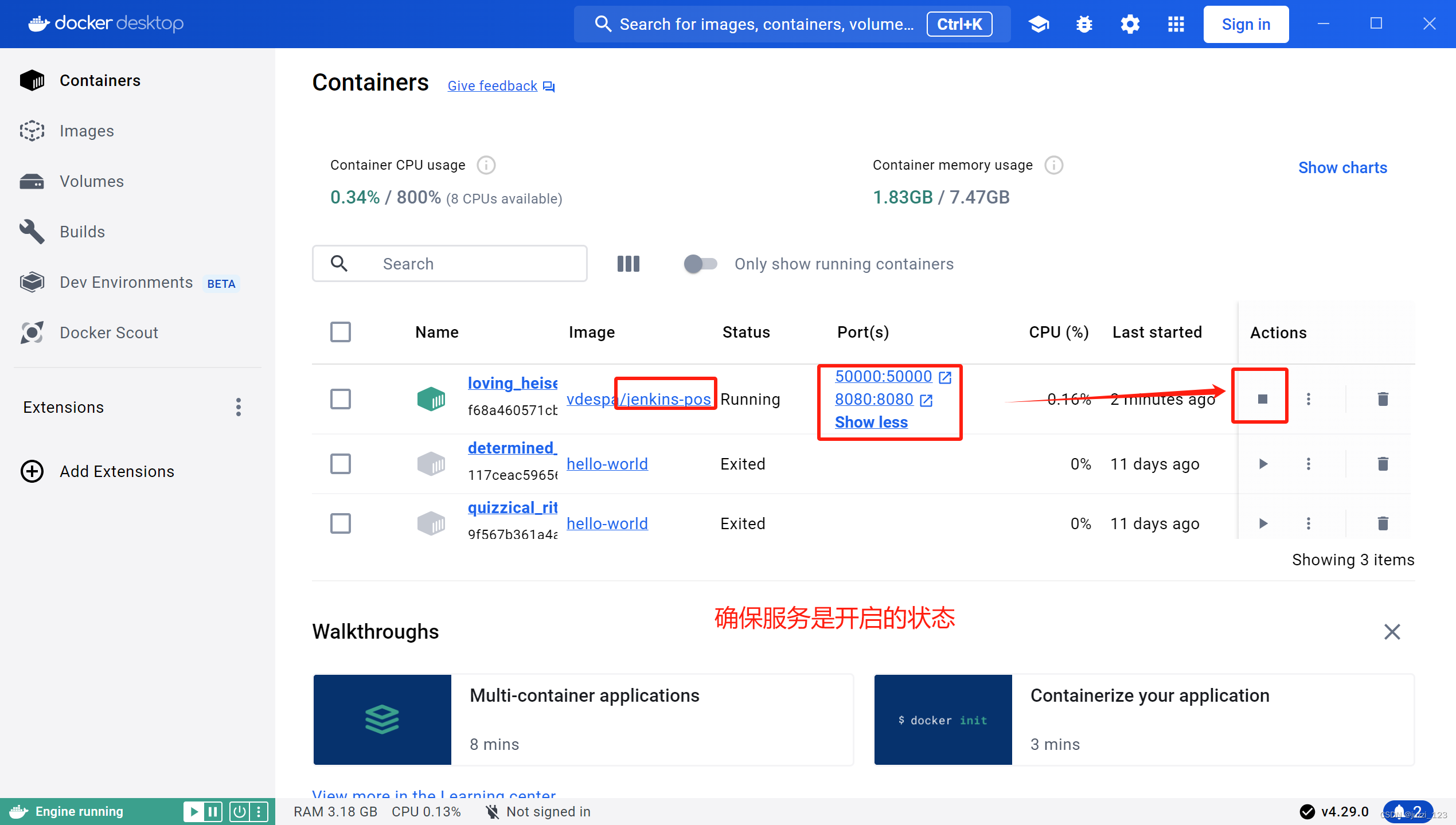
Jenkins测试详细使用教程(二):jenkins两种主要构建方法
Jenkins有两种定义构建作业的主要方法:(自由风格项目)和Pipeline(流水线项目)。
目录
前言
Jenkins有两种定义构建作业的主要方法:Freestyle Project(自由风格项目)和Pipeline(流水线项目)。
前期准备-jenkins启动
打开Docker desktop,确保已经开启jenkins端口服务,如未开启前往actions处点击开始运行按钮。

在浏览器内输入默认的jenkins服务网址:localhost:8080,进行登录操作。

1、自由式作业(Freestyle)
1.1 概念
通过网络界面创建的,并涉及配置一系列步骤,通过web界面进行配置,并涉及配置一系列构建步骤。在这种方式下,用户可以手动设置各阶段的构建步骤,如拉取代码、编译、测试、打包和部署等。
Freestyle项目的优势在于其直观性和灵活性,用户可以根据需要自定义构建流程,同时它也兼容大量的插件,可以扩展出更多的功能。
1.2 Freestyle构建作业详细步骤
①进入Jenkins主页后点击新建item,输入项目名称后选择构建一个自由风格的软件项目,点击确定后完成freestyle项目初步创建工作。


②进入postman,在运行测试的集合时复制CLI自动运行的命令。
注意:在复制命令之前请确保没有选择环境。

③在jenkins内添加一个将执行shell的构建步骤,首先确保postman CLI已正确安装
使用命令postman --version、Newman --version查看

④然后在命令框内选择粘贴postman复制的CLI命令,如下图所示。

第一个命令是登录,需要在这里指定一个有效的API密钥,进入postman添加API密钥。
⑤点击Add API key后选择Use Existing Key,可以选择使用已存在的api密钥。
注:可以进入account settings编辑已保存的所有密钥


如果选择生成密钥,对于密钥我建议将此键命名为Jenkins,方便多个密钥管理。

⑥复制API密钥,将{{postman-api-key-here}}变更为复制的密钥,保存配置并点击立即配置即可运行集合项目。


1.3注意点
复制的命令内如果包含环境需要删除再运行,因为jenkins集合没有环境。在引用值的时候,将这些值放在单引号之间。

2、Pipeline(流水线项目)。
2.1 概念
Jenkins文件是Jenkins域特定语言,用于使用文本定义构建作业存储在源代码存储库中的文件。Pipeline使用一种基于Groovy语言的DSL(领域特定语言)来定义构建流程,这种方式将整个构建过程脚本化,使得构建流程更加可维护和可版本控制。
Pipeline的特点是高度可配置和可编程,适合持续交付和复杂构建流程的场景。通过编写Jenkinsfile,开发者可以精细控制构建的每一个步骤,并能够实现更为复杂的逻辑。
2.2 Pipeline构建作业详细步骤
①进入Jenkins主页后点击新建item,输入项目名称后选择构建流水线,点击确定后完成Pipeline项目初步创建工作。

②点击想要运行的集合,run collection后在界面选择CI/CD的配置命令,点击configure command。

③进入CI/CD configuration后确保CI/CD供应商为jenkins,运行环境为Linux后复制CLI command配置。

④进入jenkins流水线粘贴CLI command配置,并做一些修改:
删除工具类以及下载CLI操作(已经下载,再操作会出现报错)
tools {nodejs "{your_nodejs_configured_tool_name}"}
stage('Install Postman CLI') {
steps {
sh 'curl -o- "https://dl-cli.pstmn.io/install/linux64.sh" | sh'
}
}

为代码添加环境配置:
environment{
POSTMAN_API_KEY = credentials("postman-api-key") #此处为集合api密钥
}

⑤点击立即配置即可运行集合项目,结果可以通过阶段视图以及控制台输出查看。


3、关闭Jenkns服务
3.1 终端关闭
如果是使用终端启动的Jenkins服务,则可以通过终端进行关闭操作。回到终端窗口按下Ctrl C,会阻止Jenkins进入终端,完全释放终端。

3.2 Docker desktop关闭
进入docker容器,对jenkins服务点击停止运行就可以看到容器停止了。

进入网页刷新页面可以看到Jenkins目前没有运行:

更多推荐
 已为社区贡献1条内容
已为社区贡献1条内容










所有评论(0)